Независимо от вашего распространения, знание того, как найти файл в Linux, является необходимым навыком для любого поклонника ОС с открытым исходным кодом..
Используете ли вы компьютер с графическим интерфейсом рабочего стола, например, Ubuntu или Mint, или используете систему, управляемую из командной строки, например, Debian, Linux позволяет легко и быстро находить то, что вам нужно..
- Найдите лучшие дистрибутивы Linux 2020 года
- Вот лучшие приложения для Linux 2020 года
- Windows 10 отстой — может ли Linux спасти нас всех?
Как найти файл в Linux с помощью настольного файлового менеджера
Внешне похожи на Microsoft Windows или MacOS от Apple, многие дистрибутивы Linux поставляются с различными рабочими средами, такими как GNOME или KDE, чтобы сделать их более удобными и интуитивно понятными. Хотя между ними могут быть небольшие различия, каждый дистрибутив Linux построен на одной и той же файловой системе.
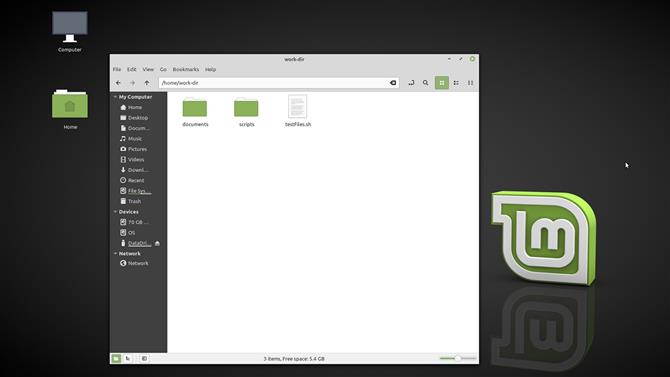
(Изображение предоставлено: Будущее)
При поиске файла в дистрибутиве Linux с графическим интерфейсом файловый менеджер системы будет иметь встроенную операцию поиска, аналогичную Windows MacOS. Откройте проводник (в меню приложений на рабочем столе, используйте панель поиска и введите «Файлы», если у вас возникли проблемы с поиском), и он откроется в домашнем каталоге пользователя..
В верхней части окна проводника вы увидите либо адресную строку со значком увеличительного стекла, либо отдельное поле поиска, в зависимости от используемой среды рабочего стола. Либо нажмите на увеличительное стекло, либо щелкните в поле поиска и начните вводить поисковый запрос..
По мере ввода поле результатов должно начинаться с частичных совпадений, но вам все равно нужно будет ввести полный термин, который вы хотите, или близкий к нему, чтобы закрыть этот список. Если результаты не заполняются автоматически с частичными результатами, нажмите Войти и Linux начнет поиск любого термина в строке поиска.
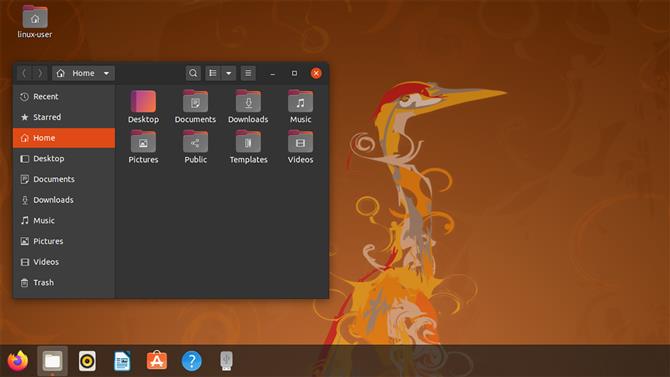
(Изображение предоставлено: Будущее)
Если вы не видите файл или каталог, который, как вы знаете, должен быть там, скорее всего, вам нужно расширить область поиска в каталоге. Поскольку Linux выполняет поиск только в текущем рабочем каталоге и ниже для файла, вам может потребоваться перейти в соответствующий каталог, в котором можно начать поиск.
Если вы хотите расширить свой поиск, переместитесь вверх по дереву каталогов так высоко, как вам нужно (с корневым каталогом или /, каталог является максимально возможным), а затем выполните поиск.
Разные интерфейсы по-разному обрабатывают навигацию в файловой системе, поэтому перемещение по деревьям может быть не таким интуитивно понятным, как перемещение по дереву через подкаталоги. Ищите стрелку вверх рядом с адресной строкой или боковой панелью с необходимыми местоположениями файловой системы..
- Ознакомьтесь с лучшими провайдерами обучения Linux и онлайн-курсами
И наоборот, если вы хотите сузить результаты поиска, начните перемещаться по подкаталогам, которые, скорее всего, содержат то, что вы ищете, прежде чем искать.
Это особенно полезно при использовании очень широких поисковых терминов или если вы хотите найти все файлы определенного типа (например, jpgs), поскольку они, как правило, возвращают списки возможных совпадений, превышающие предполагаемые.
Это связано с тем, что поведение по умолчанию для Linux — это так называемый «жадный» поиск, который приводит к ошибке при возврате файлов, которые могут быть тем файлом, который вы ищете, даже если он едва квалифицирован как соответствующий. Например, поиск слова «термин» вернет «термин», «условия», «завершить», «терминал», «определить» и т. Д..
- Узнайте, какие из лучших дистрибутивов Linux для начинающих
Если вы не знаете точного имени файла или каталога, который вы ищете, вы можете использовать символы подстановки для поиска частичного или неполного соответствия вашему поисковому запросу. Эти списки могут быть непреднамеренно большими, поэтому не делайте поисковый запрос настолько широким, чтобы сделать список результатов бессмысленным.
- Изучите различные среды рабочего стола Linux и найдите подходящую для вас
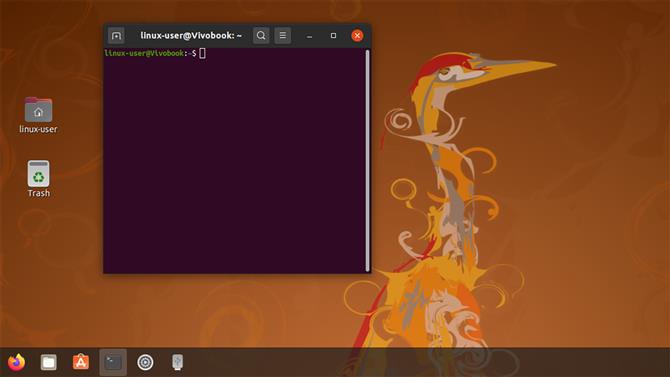
(Изображение предоставлено: Будущее)
Поиск файла с использованием интерфейса командной строки Linux
Командная строка Linux имеет пугающую репутацию, особенно для пользователей компьютеров, которые когда-либо использовали ПК только с графическим интерфейсом пользователя, таким как Windows или macOS. Правда в том, что это не сложнее, чем обмен текстовыми сообщениями с вашим телефоном, вам просто нужно знать команды и как использовать различные доступные опции.
Команда Linux, которую вы должны знать, найти а также чтобы использовать его, нужно указать, с чего начать поиск и что искать, например:
найти каталог-имя файла
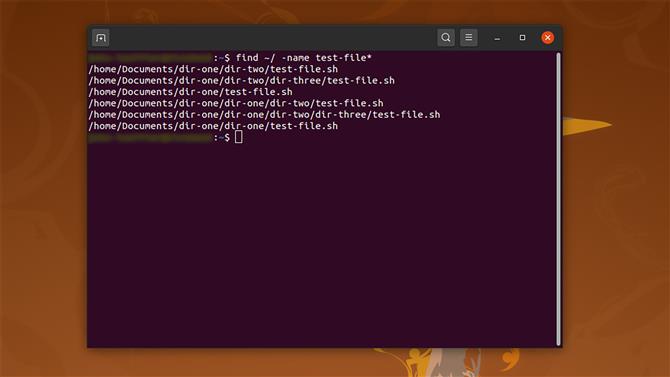
(Изображение предоставлено: Будущее)
Каталог не должен быть текущим рабочим каталогом, он может начать поиск в любом каталоге из любого каталога. Если вы откроете окно терминала, вы начнете в том же домашнем каталоге, что и в проводнике файлов на рабочем столе, но вместо того, чтобы перейти к корневому каталогу, чтобы начать поиск, вы можете просто указать find для запуска в корневой папке:
sudo find / -name имя файла
При поиске от пользователя root у вас должны быть права root, чтобы даже читать содержимое определенных каталогов, поэтому вам нужно добавить к команде префикс Судо.
Путь к каталогу, который вы передаете команде, может быть абсолютным или относительным, поэтому приведенная выше команда также может быть записана так, и она будет работать так же:
sudo find ../../ -name имя файла
Вы также можете использовать те же символы подстановки для частичных имен файлов или для поиска всех файлов определенного типа и файлов с похожими именами. И вы можете сделать больше с файлами, которые вы найдете из поиска в командной строке, чем с поиском файлового менеджера GUI.
Командная строка позволяет передавать результаты поиска непосредственно в другую команду Linux в качестве входных данных. Например, вы можете найти все файлы определенного типа и передать их в сценарий оболочки, который может переименовать их все, чтобы упростить их организацию или удалить ненужные дубликаты..
- Вот лучшие дистрибутивы Linux для игр 2020 года
